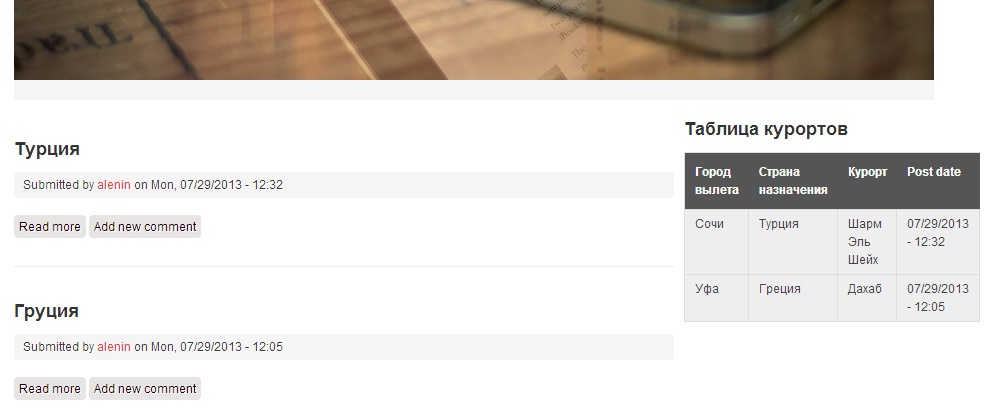Создаем представления для контента
Представление служит для отображения контента на сайте
Для создания представления перейдем structure ->views ->add new view
Заполняем форму
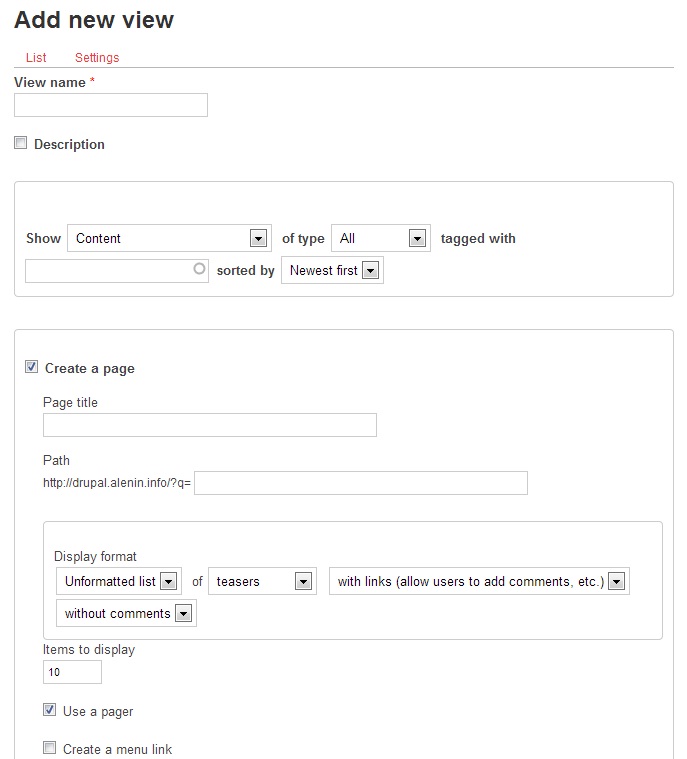
View name – имя создаваемого представления. Там же можно отредактировать машинное имя этого представления, нажав на edit;
of type – выбираем тип ранее созданного контекта, для которого создается представление;
Можно поставить галочку, напротив поля Create a menu linkСохраняем.
,p>Теперь переходим в список наших видов и открываем вновь созданный вид для редактирования (edit). Первый вид, который мы будем создавать для этого представления, это page. Для начала, добавим те поля, которые мы хотим вывести. Для этого в поле fields нажмем add. Если у вас поле fields недоступно, надо я в блоке format в поле show выбрать fields. Теперь можно выбрать список полей, которые нам необходимы: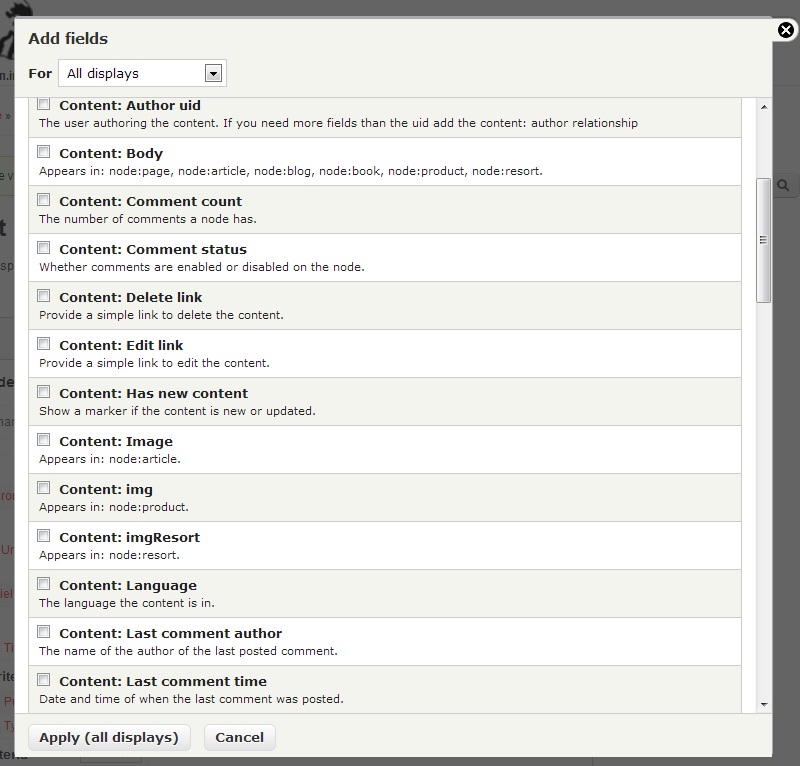
После выбора всех полей, нажимаем apply. После чего предстоит настроить каждое поле в отдельности.
Для imgResort стиль отображения выбираем thumbnail (миниатюра) и делаем картинку кликабельной – Link image to content;
Зададим заголовок представления:
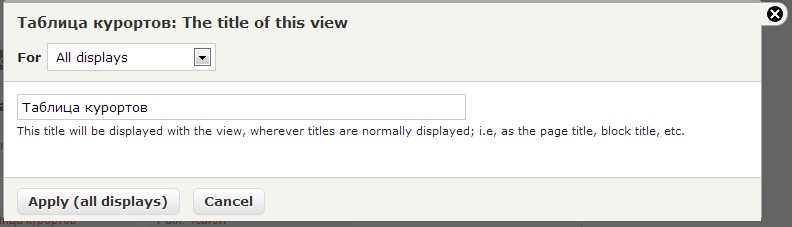
Отображаться данные будут в виде таблицы. Для этого в блоке Format выберем стиль отображения (поле format) table.
Для того что бы в таблицу попадал только материал типа курорт, добавим фильтр:
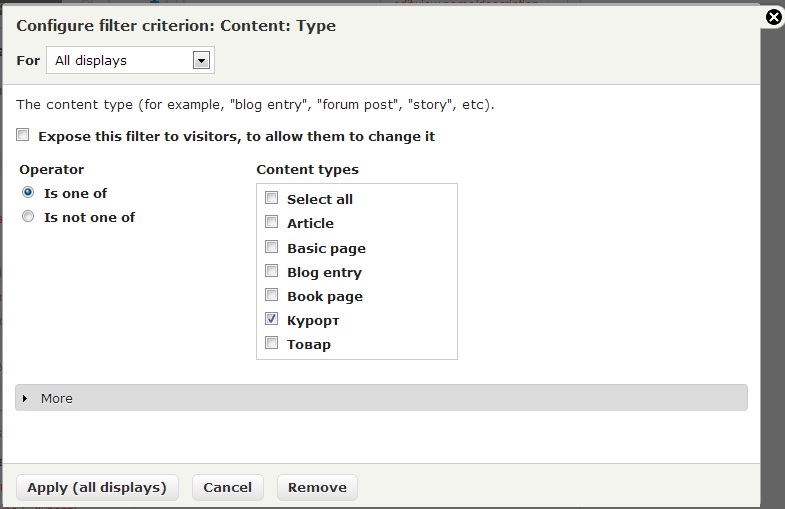
Для того, что бы поля в таблице выводились в нужном порядке, можно изменить порядок выводимых полей по умолчанию. Для этого в блоке Fields вместо add выберем rearrange:
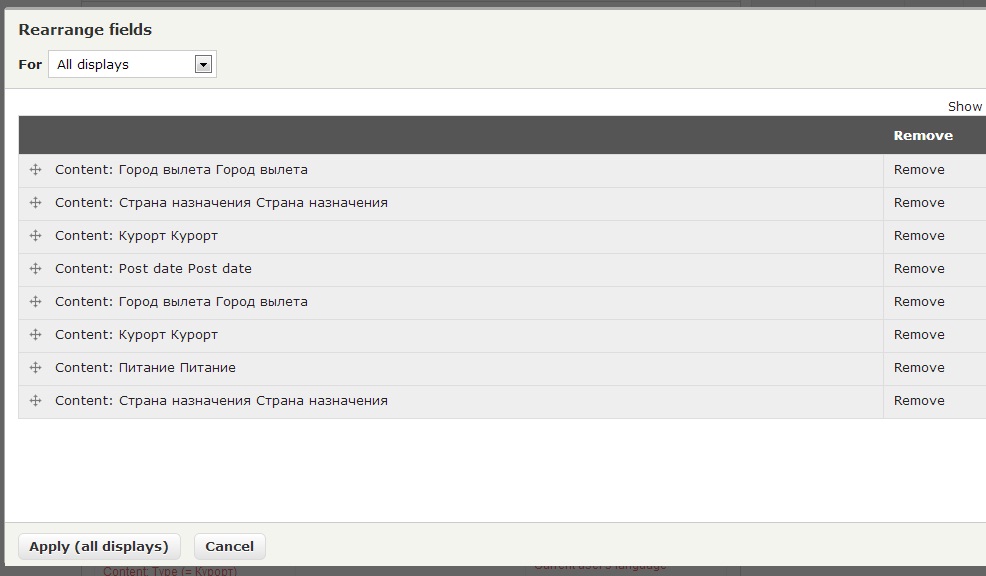
Создав представление, создадим теперь два вида для него – Page и Block. Для этого в верхней части страницы нашего представления выберем add:
Создание Page вида
add -> Page.
Для того что бы ссылаться на страницу укажем путь к ней. В блоке Page settings поле Path:
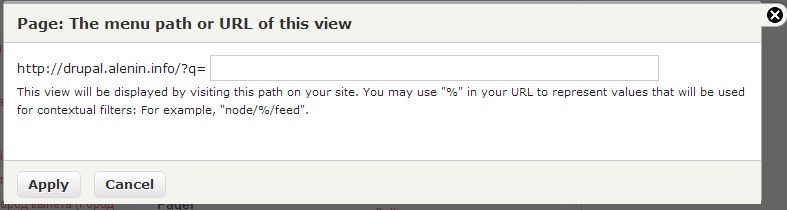
Укажем место для ссылки на нее – поле Menu:
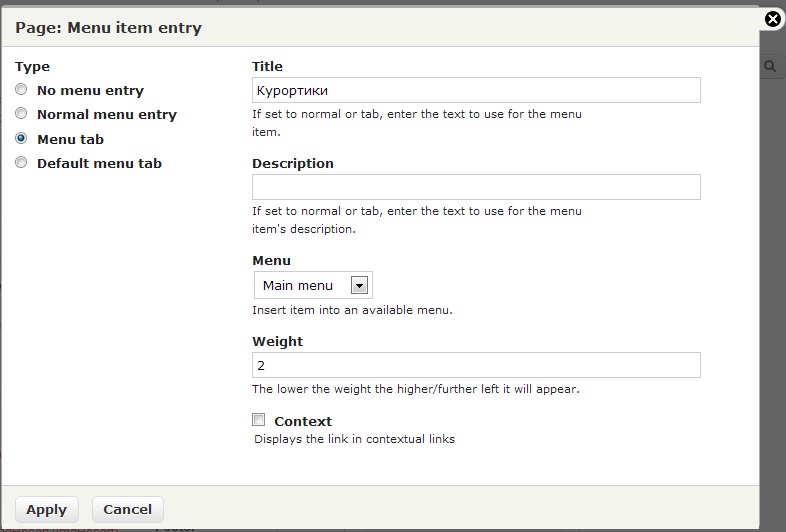
Создание Block вида
Теперь создадим блок курортов, который будет отображать список последних предложений в правом верхнем углу. Для этого создадим новый вид, клонировав уже созданный:

Теперь добавим вид блок – add ->Block
Для отображения необходимой информации нам будут нужны ни все поля нашего представления. Так что удалим ненужные поля. В блоке Fields выберем, уже знакомое нам по перераспределению полрядка вывода полей, rearrange. Удалим ненужные поля нажав remove. Укажем Block name – Блок курортов.
Теперь осталось только вывести наш вновь созданный блок в нужное место. Перейдем structure ->blocks. Найдем в списке отключенных блоков наш Блок курортов и укажем место назначения для него. После чего настроим его, для этого перейдем в Configure:
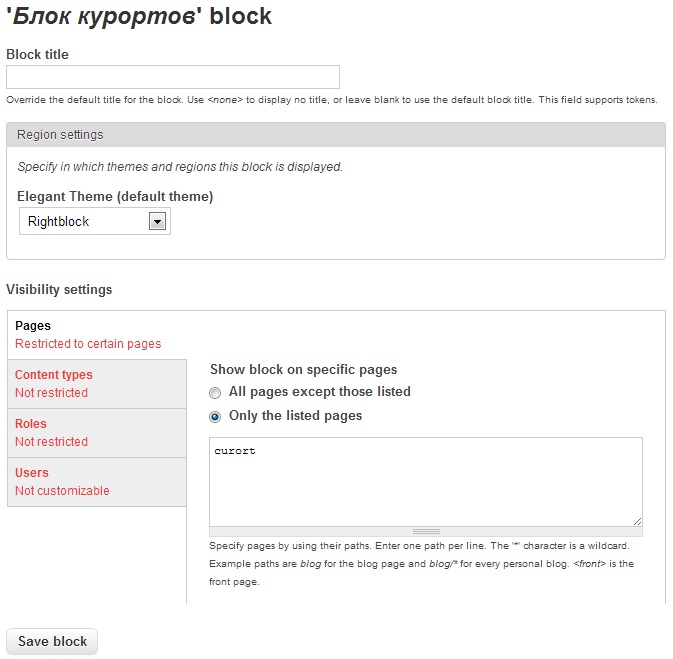
На вкладке Content type можно выбрать на каких страницах будет виден этот блок. Сохраняем. Смотрим: